怎么看自己电脑是不是千兆网卡
以下是几种查看电脑是否为千兆网卡的方法:
Windows 系统
通过设备管理器查看
按Win + R键,输入devmgmt.msc并回车,打开设备管理器。也可右键点击 “此电脑”,选择 “管理”,在 “计算机管理” 窗口中选择 “设备管理器”。
在设备管理器中,展开 “网络适配器” 选项,找到网卡设备。
查看网卡型号,若型号中包含 “Gigabit” 或 “1000M” 字样,通常表示该网卡支持千兆网络。也可右键点击网卡设备,选择 “属性”,在弹出的属性窗口中,切换到 “高级” 或 “详细信息” 选项卡,查找 “连接速度” 或 “速度与双工” 选项,显示为 “1000Mbps” 或 “1.0Gbps”,则说明网卡支持千兆网络。
通过命令提示符查看
按Win + R键,输入cmd并回车,打开命令提示符。
输入命令 “wmic nic where (NetEnabled=true) get Name,Speed” 并回车,会列出所有已启用的网络适配器及其速度。如果某个网卡的速度显示为1000000000(1 后面 8 个 0,即 1000Mbps),则说明该网卡支持千兆网络。
输入命令 “ipconfig/all” 并按回车,在输出信息中寻找 “描述” 字段,若包含 “gigabit” 或 “10/100/1000” 等字样,说明使用了千兆网卡。
通过网络连接状态查看
打开 “控制面板”,点击 “网络和 Internet”,选择 “网络和共享中心”。
在左侧菜单中选择 “更改适配器设置”,找到正在使用的网络连接,右键点击它,选择 “状态”。
在弹出的窗口中查看连接速度,若显示为 “1.0Gbps”,则说明电脑具备千兆网卡。
利用第三方软件查看
可以使用 Speccy、CPU - Z、EVEREST、HWiNFO、AIDA64 等系统信息类软件,快速查看连接状况,能清晰了解网卡的所有详情。
也可使用 wireshark、networkspeedtest 等网络工具,查看网卡的详细信息和实际传输速率,进而判断是否为千兆网卡。
Mac 系统
点击屏幕左上角的苹果图标,选择 “关于本机”。
点击 “系统报告”,然后在左侧菜单中选择 “网络”。
查找网络适配器的信息,查看 “速度” 一栏,如果显示为 “1000baseT” 或类似字样,则表示为千兆网卡。
通过电脑硬件参数查看
查看主板信息
可以使用鲁大师等工具查询电脑的主板型号,根据主板型号去相关网站查询参数信息,查看是否支持千兆网络连接。
查看独立网卡包装盒
如果使用的是独立网卡,可以从网卡的包装盒上查看其是否支持千兆速率。通常,包装盒上会标注如 “Support 10/100/1000 Base - T with Auto - Negotiation” 等字样,表示网卡支持千兆速率。